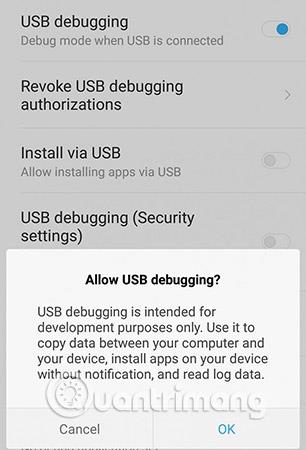Fler och fler operatörer och OEM-tillverkare låser enheter och installerar olika bloatware på sina kunders smartphones och surfplattor. Visserligen är bloatware ett ganska brett begrepp. Det kan vara Samsungs egen meddelandeapp, Googles egen musikspelare-app, till och med faktiska spionprogram som DT Ignite. Eftersom många användares telefoner och surfplattor är låsta kan det vara svårt att avinstallera eller inaktivera några av dessa förinstallerade systemappar.
Detta är ofta fallet med smartphones och surfplattor, eftersom OEM eller tjänsteleverantör vill behålla kontrollen över enheterna de säljer. Ibland får leverantörer betalt för varje app de har förinstallerat på smartphones de säljer. Leverantörer kan då tjäna ännu mer pengar på diagnostik- och användningsdata som dessa appar kan samla in på användarnas telefoner. I slutändan gör dock tjänsteleverantörer och OEM:er detta för både extra intäkter och kontroll över plattformen.
Det finns ett antal debloater-appar i Play Store för vissa OEM-tillverkare, och det finns också några dedikerade XDA-gemenskapsmedlemmar här, som innehåller verktyg som kan hjälpa till att ta bort bloatware. Det är dock sällsynt att se en universell lösning på denna uppgift, och dagens artikel kommer att visa dig hur du avinstallerar dessa systemappar manuellt, utan root- åtkomst . Allt du behöver är några enkla ADB-kommandon i kommandotolken .
Instruktioner för att avinstallera valfri systemapp med video
Detaljerade instruktioner om hur du avinstallerar alla systemapplikationer
1. Installera USB-drivrutiner för enheten (Google har en lista över några populära USB-drivrutiner på: https://developer.android.com/studio/run/oem-usb )
2. Ladda ner ADB binär för Windows || ADB för Mac || ADB för Linux är lämplig för din dator.
3. Extrahera zip-filen till en mapp som du snabbt kan komma åt.
4. På din telefon, gå till Inställningar och tryck på Om telefonen. Hitta byggnummer och tryck på det 7 gånger för att aktivera utvecklaralternativ.
5. Gå nu in i Utvecklaralternativ och hitta USB Debugging och aktivera den.

6. Anslut din telefon till datorn och ändra den från "endast laddning" -läge till "filöverföring (MTP)"-läge .
7. På din dator bläddrar du till mappen där du extraherade ADB-binären.

8. Starta kommandotolken i din ADB-mapp. För Windows-användare kan detta göras genom att hålla ned Skift- tangenten och högerklicka och sedan välja alternativet " öppna kommandotolken här" .

9. När du är i kommandotolken/terminalen anger du följande kommando:
adb-enheter
10. Du kommer att se att systemet startar ADB-demonen. Om det är första gången du kör ADB kommer du att se en prompt på din telefon som ber om tillåtelse att ansluta till din dator. Vänligen tillåt detta.

11. Om du nu kör kommandot adb devices igen kommer terminalen att mata ut enhetens serienummer på skärmen. Då är du redo att fortsätta till nästa steg.
12. Ange följande kommando:
adb skal

13. Kör följande kommando för att hitta paketnamnet:
pm list paket | grep '

14. Du kan också enkelt hitta paketnamnet för den installerade systemapplikationen genom att installera App Inspector- applikationen på din telefon. Många människor gillar att göra det på det här sättet för att veta det exakta namnet på programmet de ska avinstallera.



15. Kör följande kommando för att avinstallera en specifik systemapp:
pm avinstallera -k --user 0

Varnas för att det kan vara farligt att avinstallera systemappar, så se till att du vet vad du tar bort innan du slutför dessa steg. Annars kan avinstallation göra din telefon oanvändbar tills du återställer fabriksinställningarna. Naturligtvis kommer att ta bort valfri systemapp påverka en annan systemapp som beror på den, så var försiktig med vad du tar bort. Men om något går fel kan du alltid göra en fabriksåterställning för att få allt tillbaka till där det var, och de avinstallerade systemapparna kommer förmodligen tillbaka efter att ha återställt fabriksinställningarna .
Detta är dock en bra sak, eftersom det betyder att dessa appar faktiskt inte kan avinstalleras från enheten, du kan bara avinstallera dem tillfälligt (användare 0 är standardanvändaren/telefonens standard). Det är därför, om du utelämnar “ –user 0 ” och “-k” -delen av kommandot, kommer kommandot inte att fungera. Dessa två kommandon anger respektive att systemappen kommer att avinstalleras endast för den aktuella användaren (och inte alla användare - något som kräver root-åtkomst) och appens cache/data Systemet kommer att lämnas intakt (kan inte raderas utan root-åtkomst). Därför, även om du "avinstallerar" en systemapp med den här metoden, kan du fortfarande få den officiella OTA-uppdateringen från din operatör eller OEM.
Med den här metoden kan du avinstallera den förinstallerade Huawei HiVoice-appen på den kinesiska Honor 8-smarttelefonen och sedan ersätta den som standard till Google Assistant , när du trycker på och håller ned hemknappen. Andra användare har rapporterat att denna metod gjorde det möjligt för dem att avinstallera appen som ansvarar för att visa annonser på Amazon Prime-exklusiva Moto G-smarttelefoner.
Den här guiden fungerar också på flera enheter som LG G6, Google Pixel, Galaxy S8 och många fler. Testa det på din enhet och låt oss veta om det fungerar bra i kommentarsfältet nedan!
Lycka till!
Se mer: